发布时间:2023-10-19 09: 00: 00
品牌型号:LAPTOP-QRC1KHSN
系统:windows 11 家庭中文版
软件版本:Vegas Pro21.0
Vegas Pro拥有超前的视频切割环境,让用户可以专注于视频制作和创造力的发掘,而不是纠结技术问题。在Vegas Pro软件中制作视频时,如果有需要,还可以加入字幕,但是字幕可能会挡住视频的内容,该怎么办呢?下面一起来了解下Vegas字幕背景色怎么调透明,如何用Vegas Pro制作透明字幕的相关内容。
字幕具有加深理解、补充声画不足、加强信息的准确性等作用。在Vegas软件中也可以添加字幕,但是字幕会覆盖原先的视频内容,该怎么办呢?如下图所示,播放时字幕覆盖住原先的视频内容。
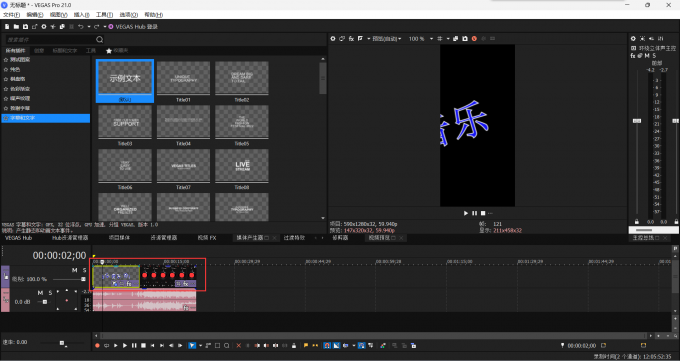
下面带大家一起来了解Vegas字幕背景色怎么调透明的具体操作步骤。
首先点击Vegas上方菜单栏中的“插入”,选择其中的“视频轨道”,或者使用快捷键“Ctrl+Shift+Q”插入一个视频轨道。
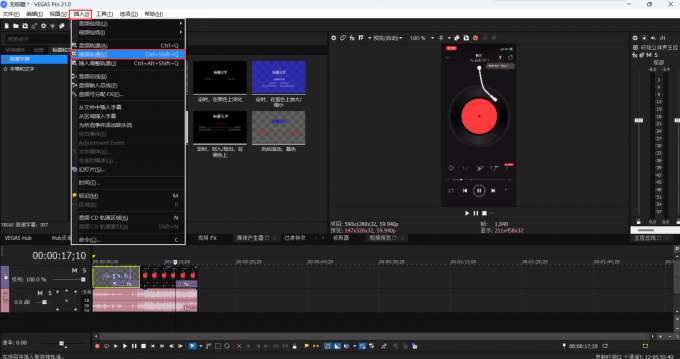
然后将字幕拖入新插入的视频轨道中,此时播放视频就不会出现上述原视频被覆盖的问题了,也就是将字幕的背景色调透明了。
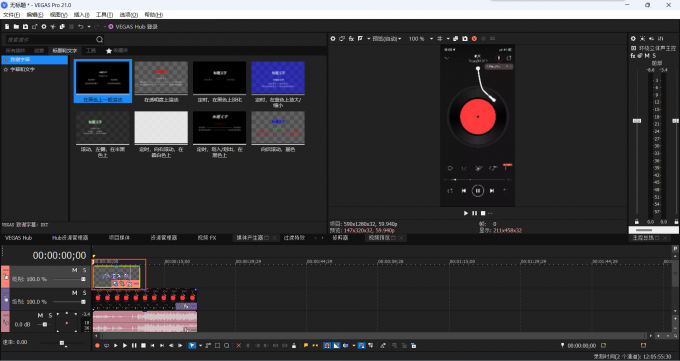
如果还想要编辑字幕,可以点击字幕轨道中“生成的媒体...”图标,在跳出的视频媒体生成器中编辑字幕。
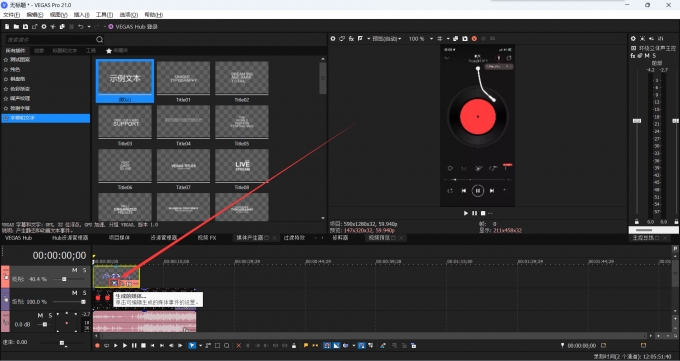
在Vegas软件中能不能不插入新的视频轨道,直接制作透明字幕呢?答案是可以的。下面一起来了解下如何用Vegas Pro制作透明字幕的具体操作步骤。
第一步,点击Vegas中的“媒体产生器”。
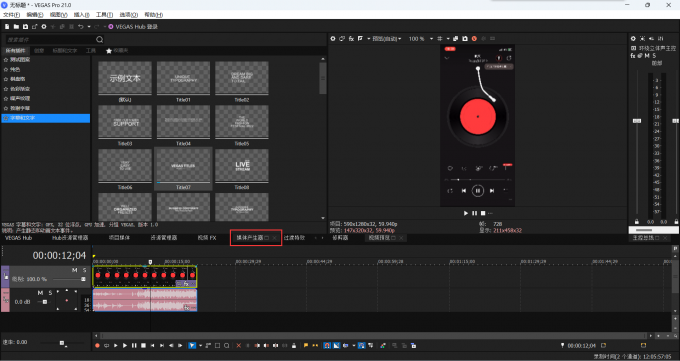
第二步,在所有插件中找到并点击字幕和文字,在其中找到自己喜欢的格式(将鼠标放置在上面可以看到对应的效果)。
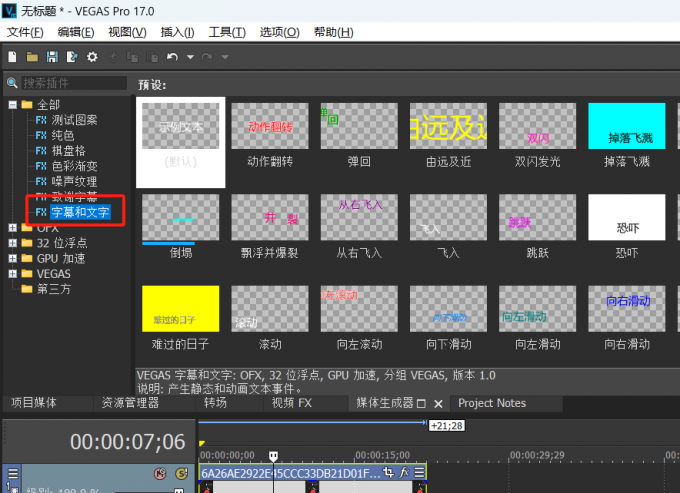
第三步,插入一个视频轨道,将文本格式拖入其中,可以在跳出的视频媒体生成器中修改参数。
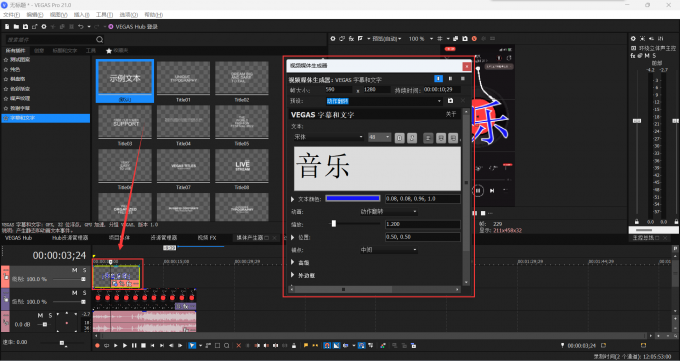
第四步,在插入的视频轨道中,右侧有可拖动的小方块,拖动可调节该轨道的透明程度(即字幕的透明程度)。
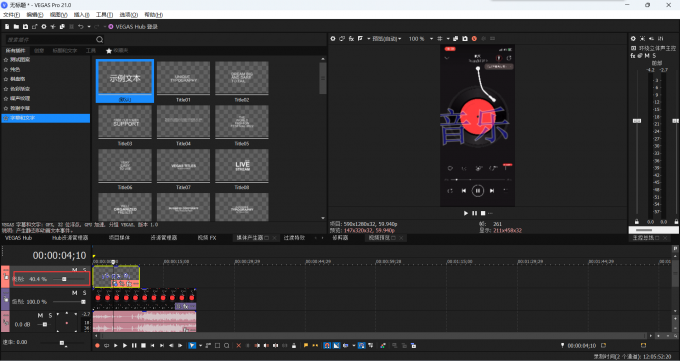
在使用Vegas软件的过程中,难免会有不小心删除掉一些工具的时候,例如媒体产生器被删除(如下图所示),那该怎么将其再找出来呢?

下面一起来了解下具体的操作步骤。
首先点击Vegas软件上方菜单栏中的“视图”,选择其中的“窗口布局”,然后选择“默认布局”。或者使用快捷键“Alt+D”。
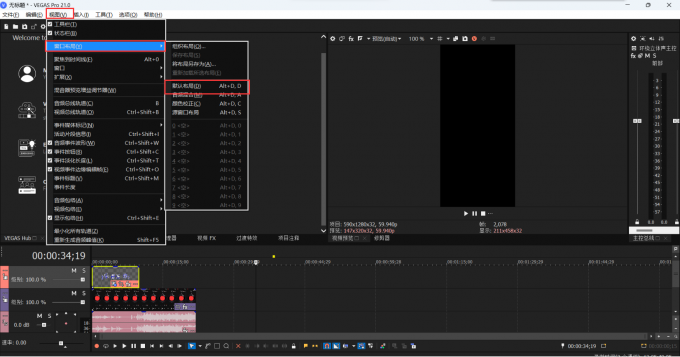
这样操作之后,刚刚不小心删除的工具就复原了。
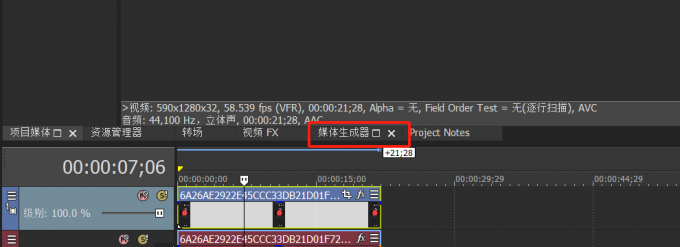
以上便是Vegas字幕背景色怎么调透明,如何用Vegas Pro制作透明字幕的全部内容。如果想要学习更多关于Vegas Pro的相关教程,可以登入Vegas Pro中文网站进行下载和学习。
作者:Sean
展开阅读全文
︾